制作MapInfo图层
Mapinfo图层及绘图-文档资料

• 线对象:覆盖给定距离的开放对象。包括直线、折线和弧 线等。 其示例有街道、河流和电力线路等。
• 区域:特指覆盖给定区域的闭合对象。其中包括多边形、
椭圆和矩形。 例如,国家边界、邮编界限和销售区。 • 文本对象: 特指用于说明地图或其他对象的文本,如标注 或标题。 • 集合对象: 特指区域、直线和多点对象的组合。
更改图层的标注选项
2.4 装饰图层
装饰图层是位于 其他地图图层之上的空白透明体。
装饰图层是地图窗口中的最上层图层,它既可以作为
创建一个新图层的载体,其它的比如地图标题以及图 形对象等也可以放到装饰图层中。装饰图层总是被显 示,且所有放于装饰图层的对象必须被存到一个新的 或已存在的图层中才能保存下来。
移除装饰对象 • 在地图菜单上,单击清除装饰图层。 保存装饰对象 • 要保存在装饰图层上绘制的对象,必须将 表保存到工作空间或保存到表。
2.5 绘图
绘图
绘图
习题
一、 思考题 1. 栅格图像的用途是什么? 2. 栅格图像配准的目的是什么?选择控制点有什么要求? 3. 如何理解图层的概念?地图分层有什么好处? 4. 什么是装饰图层?在MapInfo中起什么作用? 5. 绘图工具有哪些?
2.3 图层
在 MapInfo Professional 中,一般的操作是 先打开数据表,然后将其显示在地图窗口 中。 每个表均显示为单独的图层。 每个图 层都包含表和一些地图对象,例如区域、 点、线和文本。:表示数据的单一位置。 其示例包括客户位置、 饭店和停车计时器等。 点也可组合构成多点对象。
图层及绘图
2.1 栅格图像
栅格图的格式
bmp——Windows位图 gif——图形交换格式 jpg—— jpeg格式 pcx—— isft 画笔格式 bll—— spot卫星影像 tga——Truevision TGA tiff——标记图像文件格式 ping——简便网络图形格式 PSD——Photoshop图形格 式
mapinfo使用教程

mapinfo使用教程MapInfo是一款强大的地理信息系统(GIS)软件,常用于地图制作、空间分析和数据可视化。
本教程将向您介绍MapInfo的基本操作。
1. 打开MapInfo软件。
在开始菜单中找到MapInfo并点击打开。
2. 导入地理数据。
点击"文件"菜单,然后选择"导入"。
选择您要导入的地理数据文件,并点击"打开"。
MapInfo支持多种地理数据格式,如SHP、TAB等。
3. 地图浏览。
使用鼠标工具栏上的放大、缩小、平移按钮来调整地图视图。
您还可以使用鼠标滚轮来放大或缩小地图。
4. 属性查询。
点击"工具"菜单,并选择"查询"。
在弹出的窗口中,选择您要查询的地理对象图层,并选择查询条件。
点击"确定",MapInfo将显示满足条件的地理对象。
5. 空间分析。
点击"工具"菜单,并选择"空间分析"。
在弹出的窗口中,选择要分析的空间对象图层,并选择分析方法,如缓冲区分析、叠加分析等。
根据需要设置分析参数,然后点击"确定"进行空间分析。
6. 数据编辑。
点击"工具"菜单,并选择"编辑"。
在弹出的窗口中,选择要编辑的数据图层,并选择编辑工具,如绘制、修改、删除等。
在地图上进行编辑操作,然后保存修改。
7. 数据输出。
点击"文件"菜单,并选择"另存为"。
选择输出文件的格式,并设置保存路径。
点击"保存"将地理数据以指定格式输出到指定位置。
8. 栅格数据处理。
MapInfo还支持栅格数据的处理和分析。
点击"栅格"菜单,可以进行栅格数据的叠加、分析、分类等操作。
9. 地图制作。
点击"地图"菜单,选择"新建地图"。
如何使用mapinfo对地图分层设色并导出为图片
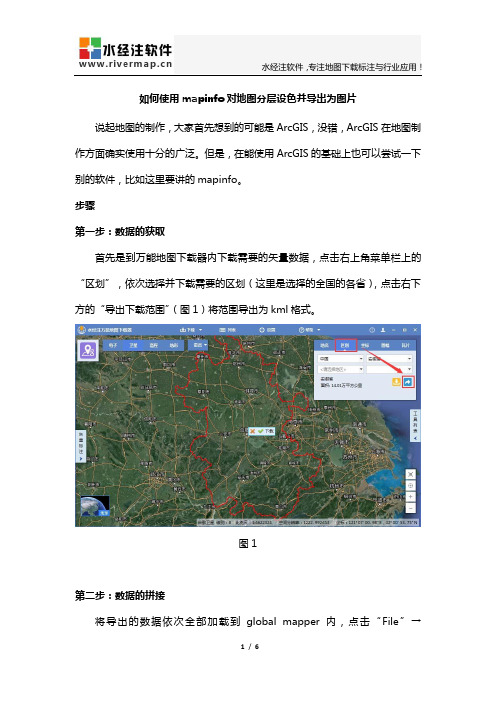
如何使用mapinfo对地图分层设色并导出为图片说起地图的制作,大家首先想到的可能是ArcGIS,没错,ArcGIS在地图制作方面确实使用十分的广泛。
但是,在能使用ArcGIS的基础上也可以尝试一下别的软件,比如这里要讲的mapinfo。
步骤
第一步:数据的获取
首先是到万能地图下载器内下载需要的矢量数据,点击右上角菜单栏上的“区划”,依次选择并下载需要的区划(这里是选择的全国的各省),点击右下方的“导出下载范围”(图1)将范围导出为kml格式。
图1
第二步:数据的拼接
将导出的数据依次全部加载到global mapper内,点击“File”→
“Export”→“Export Vector/Lidar Format”(图2),将数据导出为tab格式。
图2
第三步:分层设色
打开mapinfo,点击“打开”按钮将导出的数据选择并加载(图3),点击“新建重新分区”按钮(图4),在弹出的“新建重新分区窗口”内“分区字段”选择“NAME”,“可用字段”选择“符号”,“要浏览的字段”选择“填充”(图5),设置好后点击“确定”可以看到结果(图6)。
图3
图4
图5
图6 第四步:地图的导出
完成后选择上需要导出的窗口,点击“文件”→“另存窗口”(图7),在“另存窗口”可以选择大小与窗口一致或者自定义长宽(图8),导出后的图效果如图9。
图7
图8
图9
结语
到此就完成了地图的渲染,需要注意的是在输出的时候要选择上需要输出的窗口,以免输出错误,有兴趣的朋友可以用万能地图下载器和mapinfo试试。
Mapinfo制图步骤
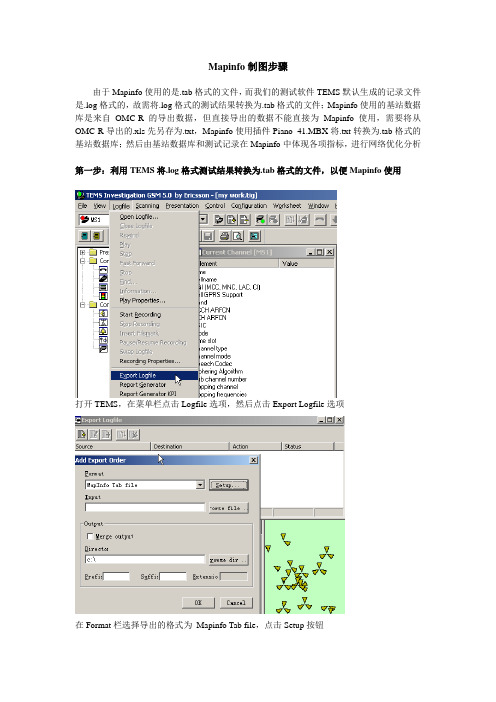
Mapinfo制图步骤由于Mapinfo使用的是.tab格式的文件,而我们的测试软件TEMS默认生成的记录文件是.log格式的,故需将.log格式的测试结果转换为.tab格式的文件;Mapinfo使用的基站数据库是来自OMC-R的导出数据,但直接导出的数据不能直接为Mapinfo使用,需要将从OMC-R导出的.xls先另存为.txt,Mapinfo使用插件Piano_41.MBX将.txt转换为.tab格式的基站数据库;然后由基站数据库和测试记录在Mapinfo中体现各项指标,进行网络优化分析第一步:利用TEMS将.log格式测试结果转换为.tab格式的文件,以便Mapinfo使用打开TEMS,在菜单栏点击Logfile选项,然后点击Export Logfile选项在Format栏选择导出的格式为Mapinfo Tab file,点击Setup按钮根据要求选出分析所用参数,点击确定Input框中指出.log格式的文件的位置,在Output选项框中的Director栏中输入转换后文件存放的位置,点击OK,点击转换按钮,进行格式转换转换过程所用的时间跟测试记录大小和分拣的条件有关出现上面的信息框提示转换成功二、将PRC.xls文件另存为PRC.txt文件利用Excel中的另存为功能将PRC.xls文件另存为PRC.txt,保存类型为“文本文件(制表符分隔)(*.txt)”三、打开Mapinfo软件,运行插件Piano_41.MBX,将PRC.txt文件转换为PRCprc.TAB 格式的基站数据库文件在Tools工具栏中选择Run MapBasic Program选项选择Piano_41.MBX,点击打开按钮,将在菜单栏中出现PIANO_41菜单点击菜单栏上的PIANO_41菜单项点击Creat Base Stations选项将文件类型选为Delimitet ASCII,选择前面另存为.txt的PRC.txt文件,点击打开按钮点击OK按钮在此处File Character Set项中选择“No character set conversion”,并将Use First Line Column Titles前的复选框选中,点击OK按钮选择保存路径,点击保存按钮点击No按钮(DCS为1800MHz型基站)点击OK按钮选择X坐标标识为Longitude(经度),Y坐标标识为Latitude(纬度);将生成如下的图,刚开始生成的图中没有标记出相关信息,需要我们手动设置图层,将需要的信息显示出来在Main工具栏中点击按钮,出现图层设置对话框按照上图所示选中相应的选项,点击Lable按钮将要显示的标签选择为CellNameCN,标签显示位置选为,将Rotate Lable with Line复选框不要选中,点击OK按钮,在下一对话框中继续点击OK按钮,就生成了带小区中文名的图,如下所示四、利用connect v1.01.MBX插件进行连线操作,将行走的路线和相对应的电平值等参数用不同图形、不同颜色体现出来在Tools菜单栏中点击Run MapBasic Program选项选择插件connect v1.01.MBX,点击打开在两个选项中分别指定前面我们转换好的基站数据库文件位置和测试记录文件位置,点击OK按钮选择相对应的列名,点击OK按钮选择相对应的列名,点击OK按钮如果有必要,请更改连线类型,点击OK按钮生成如上的毛坯图,在此基础上进行相关连线、图形的细节配置,就可以得出比较直观的图,如下图所示。
mapinfo操作
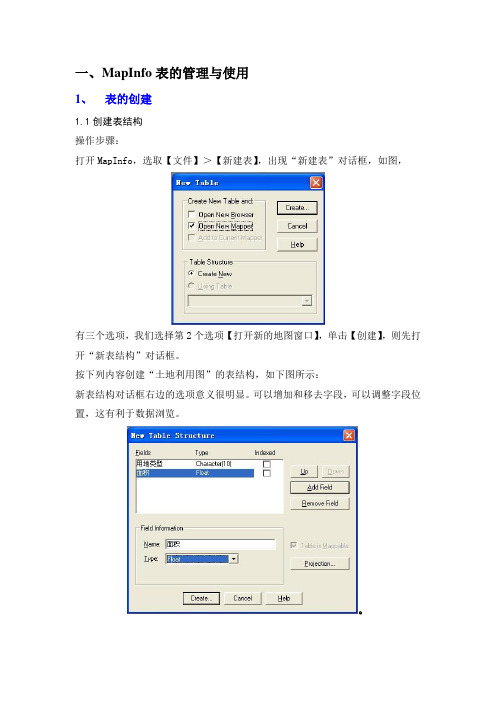
一、MapInfo表的管理与使用1、表的创建1.1创建表结构操作步骤:打开MapInfo,选取【文件】>【新建表】,出现“新建表”对话框,如图,有三个选项,我们选择第2个选项【打开新的地图窗口】,单击【创建】,则先打开“新表结构”对话框。
按下列内容创建“土地利用图”的表结构,如下图所示:新表结构对话框右边的选项意义很明显。
可以增加和移去字段,可以调整字段位置,这有利于数据浏览。
新建表结构时要设定坐标投影,系统默认的投影是经纬度。
而城市规划大于万分之一的图纸是非地球投影,X、Y坐标值以m作单位。
还要根据地图的最小最大X、Y坐标设定地图窗口的有效作图范围,在边界之外的地图对象不能显示。
注意:地图窗口的投影一经设定就不能改变。
如果确需改变投影,可对表文件“另存来改变投影,包括改变作图范围”1.2创建地图单击绘图工具栏中的多边形工具,在地图窗口中绘出4个多边形,如下图。
(注:如果“土地利用图”未打开,应单击【文件】>【打开】找到该图层打开。
)1.3给地图对象输入属性数据单击信息工具按钮,再在地图上点击一个地块,将弹出一个信息框。
信息框中的字段是按表结构设定的字段排列的,按规划的地块编号、用地性质、面积等依次键入数据并逐块执行输数据的操作。
1.4查看数据浏览表浏览表是一种电子表格,表中的每一行包含一条记录,该记录的每一列又包含某个字段的信息。
通过选取【窗口】>【浏览窗口】,再选取“土地利用图”,就打开该图层的浏览表,如下图所示。
表中可看到相对于4个地块的4条记录,每条记录包含的字段值。
如果将地图窗口与浏览窗口同时显示在屏幕上,我们就可以进行图与表的双向查询操作。
应用选择工具单击图上的一个地块,则表示相应的记录会突显。
相反,在表上单击一条记录,则图上的相应地块会突显。
以上就是创建MapInfo表文件的全过程,实际工作中只是数据更多、更具体而已。
2、表的修改第一次建立表结构时,可能考虑不全面,在使用中常发现要修改,比如:需要增删字段、改变字段类型及宽度、调整字段顺序、确定索引、改变索引、改变投影、扩大作图范围等。
如何在MAPINFO图层打点、创建点及输入点(贴图)

如何在MAPINFO图层打点、创建点及输出点(贴图)
先把所要打点的小区经纬度输出为TXT格式,后面说用EXCEL格式的,其实都一样;最简单的步骤是“表——创建点”。
如果发现表——创建点是灰色的请看文章末端,O(∩_∩)O~,不会的童鞋再看下面按照图片的步骤来。
1、打开TXT文件
2、注意方框选择类型
3、根据自己需要,更改创建点大小;注意经纬度,数字大的是经度(中国);
4、打开创建点的图层和地图图层
5、标注小区名称
6、EXCEL格式如果不能创建点,请注意选择范围,一般选择的范围是经纬度的区域,自己可更改。
7、转出自己选择点为TXT格式,注意选择类型,后面可粘贴到EXCEL格式。
8、最重要的是确定你所输出的每个小区都有经纬度,如果有一个小区经纬度为/#A,将不能创建点。
其实打点和输出点很简单,这里想给出个最详细的贴图,方便新手。
认为简单的别喷,O(∩_∩)O~!。
mapinfo教程
mapinfo教程
MapInfo 教程:
1. 地图浏览和导航:
- 打开 MapInfo 软件。
- 定位工具栏上的放大、缩小和漫游按钮。
- 使用鼠标滚轮进行缩放。
- 使用工具栏上的漫游按钮浏览地图。
2. 图层的添加和删除:
- 点击菜单中的 "文件" -> "打开",选择地理数据文件。
- 在 "图层控制" 窗口中选择要添加的图层。
- 右键点击图层,选择 "删除图层" 可以删除图层。
3. 地图符号化:
- 双击图层,在 "符号化" 选项卡中选择合适的符号化方法。
- 根据需要设置符号化的属性和颜色。
4. 地图查询:
- 点击 "地图查询" 工具栏按钮。
- 在查询对话框中选择要查询的图层和属性。
- 输入查询条件并执行查询。
5. 空间分析:
- 点击 "空间查询" 工具栏按钮。
- 在空间查询对话框中选择要查询的图层和空间条件。
- 执行查询并选择输出结果。
6. 地图输出:
- 点击菜单中的 "文件" -> "导出地图"。
- 选择输出格式和目标路径。
- 设置输出地图的样式和布局。
- 点击 "导出" 完成地图输出。
这些是 MapInfo 的基本操作和功能,希望对您有帮助。
如有其他问题,请随时提问。
利用Mapinfo软件之专题地图(即渲染效果图)制作方法
利用Mapinfo软件之专题地图(即渲染效果图)制作方法Mapinfo软件为日常优化工作常用软件之一,其功能丰富可发掘性强,在网络优化过程中可利用其某些特殊功能实现特定效果图,从而使优化报告问题点呈现更加直观明了,下面将以铜川移动华为GSM网络专项优化项目_投诉组例行的《华为割接区域分类投诉地理化呈现报告》为例,介绍专题地图(即渲染效果图)的制作方法。
相关软件Mapinfo软件:推荐版本号:Mapinfo Professional Version8.0及其以上版本制作方法基础信息表格(*Excel)制作:以《华为割接区域分类投诉地理化呈现报告》为例,表格中包含的基础信息为在报告统计周期内产生投诉的基站名称、对应的经度、纬度信息、对应的该周期内的投诉量(可变量)。
以覆盖类投诉为例,制作完成后的表格形式为:<Object:word/embeddings/oleObject1.bin>在实际应用过程中,地理点信息、经纬度信息一般是固定的,第四类信息一般是诸如投诉量、话务量等量化信息。
••专题地图制作步骤•.启动Mapinfo将1中整理的基础信息表格通过Table-Create Points完成打点步骤如下图所示:..点击Mapinfo软件标题栏MAP-Creat Thematic Map如下图所示:.选择上图中橙色框所示的Grid图层示例,其余选择默认即可。
点击Next:蓝色框中选择投诉量或者其它第四类量化信息。
点击Next:如上图所示,Number of Columns表示Preview的列显示数、Interpolator:IDW或者TIN、Swatch Siza表示图例大小分为3个等级,LegendLabelOrder2个选项分别表示图例的升序、降序,以上项都可根据报告需要以及个人喜好完成设置。
.下面将重点介绍Customize中Settings(设置)、Styles(类型)、Legend (图例)的设置。
MAPINF图层制作说明
1:将做好的PRC单独放在一个文件夹里;
2:打开PRC在最后加一列LENTH(可随意起名),将900、微蜂窝以及西门子的标为0.1,1800的标为0.2(也可按自己喜好填,这只是控制以后图形里小区主瓣的长短);
3:将PRC另存为:“文本文件(制表符分隔)”
保存一律点“是”即便是“是否覆盖”也选“是”;
4: 打开MAPINF选用*.txt打开上步保存好的txt文件
5:打开后出现下图,File Character set conversion选最后一项并且勾上下面的选项
6:出来后点Piano里的Create Base Stations
7:双击选上上步做好的图层,注意改名以防止重名冲突,然后保存。
8:在出来的框里Length选最后一项
9:在Column里选自己在第二步命名的LENTH
10:选用经纬度来描点,点OK就行。
11:此时可能图层里没有可选项,点击表->维护->表结构
12:万事OK了。
mapinfo专题地图制作汇总
基于mapinfo的制图流程
• 1 • 2 • 3
• 4
1. Mapinfo底图要素获取
• 现有的地图文件(.tab表文件) • 基于坐标点的点图层生成 • 栅格数据的矢量化,创建空间对象和 属性表生成表文件
现有的地图文件
• 1. 运行MapInfo应用程序,进入MapInfo; • 2. “文件”—“打开”,打开现有的图层Beij.tab;
基于坐标点的点图层生成
• 根据实地调查等采集的坐标(如GPS定位经纬度)
生成图层
• “表”—“创 图层控制里面“增加”生成的表文件,可以查看
栅格数据的矢量化—栅格图像
• 栅格图像是由一行行细小的点(称作像素)组成,所以也可以称之为位图。无论 是建立后所述的图层概念与进行表现空间的数据,首先应在MapInfo中引入栅格 图像,所以栅格图像是后续工作即图层分解的基础,又称作基图。 获取途径:
图层控制
3.命令菜单
• MapInfo的命令菜单是指它的窗口菜单(下拉式菜单) 和它的快捷方式。
每
• 每个下拉菜单包含一组子菜单,有的子菜单还包括 下级子菜单。每个菜单的右边有一个带下划线的字 母,表示该菜单的快捷方式,使得命令既可以用鼠 标操作也可以用键盘操作。
4.状态栏
• 在MapInfo主界面的最下面是它的状态栏,显示的 是当前活动窗口的状态。 • 用鼠标左键或右键单击显示区域可以选择状态栏显 示的内容。
2.工具条
2.工具条
• 右键单击浮动工具条的标题栏或折叠菜单的空白 处,打开工具条选项。在此也可以完成二者之间的 转换并且可以对工具条进行其它设置。
• 单击浮动菜单右上角的关闭按钮可以关闭该浮动工 具条,也可以在工具条选项中将其打开或关闭。
